首页 > win7系统教程
图文解说win7系统分辨率无法调到最高的处理步骤
2021-12-20 14:08:11 win7系统教程今天教大家一招关于win7系统分辨率无法调到最高的解决方法,近日一些用户反映win7系统分辨率无法调到最高这样一个现象,当我们遇到win7系统分辨率无法调到最高这种情况该怎么办呢?我们可以1、首先先检查显卡驱动 右键——计算机——属性——设备管理器;2、查看 显示适配器下显卡驱动是否正常 排除掉由于显卡驱动导致的问题下面跟随小编脚步看看win7系统分辨率无法调到最高详细的解决方法:
1、首先先检查显卡驱动 右键——计算机——属性——设备管理器;
2、查看 显示适配器下显卡驱动是否正常 排除掉由于显卡驱动导致的问题;
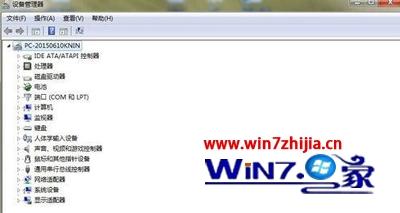
如未安装驱动程序,那么建议使用驱动精灵等软件安装一下驱动。如是正常的再按下面方法操作:
3、重新启动计算机 按F8,选择进入安全模式;
4、正常进入安全模式下(这里的目的是希望进入一个不加载驱动的环境);

5、看到系统界面之后什么都不需要操作,正常重启计算机,进入正常模式,发现分辨率就变回来了。

关于win7旗舰版系统下分辨率无法调到最高的解决方法就给大家介绍到这边了,有遇到一样情况的用户们不妨可以采取上面的方法步骤来解决吧。
上面给大家介绍的就是关于win7系统分辨率无法调到最高的解决方法,有遇到这样情况的用户们可以采取上面的方法步骤来解决,更多相关教程,请继续关注我们。
相关教程推荐
- 2021-11-01 win7如何重置电脑系统,怎么把电脑重置win7
- 2021-08-31 雨木林风win7系统怎么安装,windows7雨林木风
- 2021-12-08 win7系统usb驱动下载,单片机USB下载线的驱动怎么
- 2021-12-12 番茄花园win7系统下载,番茄花园官网
- 2021-12-11 win7什么时候停止服务,win7什么时候停止服务更新
- 2021-11-25 win7开机怎么跳过黑屏,windows7系统开机黑屏怎么
- 2021-12-04 win7更新驱动开不开机,电脑更新后无法正常启动
- 2021-09-21 联想e470c能装win7吗,e470安装win7系统
- 2021-08-14 win7电脑无线网络红叉,win7无线网显示红叉
- 2021-12-06 win7怎么录屏成视频,win7怎样录屏
热门教程